İlan
Android ve iOS son on yılda benzer hale geldi, ancak onları ayıran bazı temel farklılıklar hala var. Android'in en büyük avantajı, varsayılan uygulamaları ayarlama yeteneğidir - ve bu özellik kullanıma sunulmuştur uzun zamandır Android'de Varsayılan Uygulamaları Kaldırma, Değiştirme veya AyarlamaVarsayılan uygulamalarınızı değiştirmenin varsayılan yolu sinir bozucu olabilir, ancak bu uygulama onu süper basitleştirir. Daha fazla oku .
Bu, üçüncü taraf uygulamaları e-posta, SMS, web'de gezinme vb. İçin sorunsuz bir şekilde kullanmanıza olanak tanır. Aynı şey bir iPhone'da da mümkün değil.
Bununla birlikte, bu, Android sistemini, ayarların varsayılan uygulamalarına aşina olmayanlar için biraz daha kafa karıştırıcı hale getirebilir. Öyleyse insanların karşılaştıkları bazı genel sorunları inceleyelim.
Android vs.'deki Varsayılan Uygulamalar iPhone
Bir iPhone'da, bir e-posta adresini tıklatırsanız, Gmail, Spark veya başka bir e-posta istemcisi yüklü olsa bile iOS, Apple’ın varsayılan Posta uygulamasını açar. Bir telefon numarasını tıklarsanız, yalnızca varsayılan Telefon uygulaması açılır ve üçüncü taraf bir çevirici uygulaması değil
TrueCaller iPhone Spam? Spam ve Robocall'ları Engellemek için 3 Harika UygulamaİPhone'unuzdaki dolandırıcılardan ve robotlardan spam çağrıları almaktan bıktınız mı? Bu uygulamalardan birinin sizin için aramalarınızı görüntülemesine izin verin. Daha fazla oku . Anlık bir habercide paylaşılan bir konum açtığınızda veya herhangi bir yerde bir URL'yi tıkladığınızda aynı hikaye, bu eylemler yalnızca Apple'ın kendi geliştirdiği uygulamaları (sırasıyla Apple Haritalar veya Safari) açar.Android 6.0 ve sonraki sürümlerde, telefonda yüklü birden fazla uygulama tarafından gerçekleştirilebilecek herhangi bir eylemi tıklattığınızda, bir istem ilk kez varsayılanı seçmenizi ister. Aynı işlemi bir daha gerçekleştirdiğinizde, en son seçtiğiniz uygulamayı otomatik olarak açar.
Örneğin, bir e-posta adresini ilk kez tıkladığınızı ve Gmail ve Outlook'un kurulu olduğunu varsayalım; bu işlemle hangi uygulamayı ilişkilendirmek istediğinizi soracaktır. Gmail'i seçerseniz, gelecekte herhangi bir e-posta adresini tıkladığınızda Gmail varsayılan olarak açılır.
Yanlışlıkla Yanlış Varsayılan Uygulamayı Seçtiyseniz Ne Yapmalı?
Bu çoğumuzun başına geldi, ama korkmayın, yaptığınız varsayılan uygulama seçimini geri almak çok zor değil.
Android 6.0 ve sonraki sürümlerde şu adrese gidin: Ayarlar> Uygulamalar> Varsayılan Uygulamalar. Burada, varsayılan tarayıcı, arama uygulaması, SMS uygulaması ve başlatıcısının ne olması gerektiğini seçebilirsiniz. Bunların ötesinde bir şeyin varsayılan ayarlarını değiştirmek istiyorsanız, Varsayılan olarak ayarla Bu menüde.
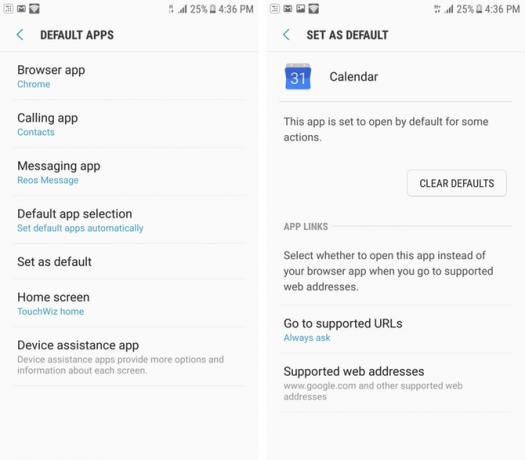
Şimdi, telefonunuzda yüklü olan tüm uygulamaların bir listesini göreceksiniz. Varsayılan olarak açılmasını istemediğiniz uygulamaya hafifçe vurun ve Varsayılanları Temizle buton.
Varsayılan Uygulama Ayarlamak İstemezseniz Ne Yapmalı?
Bu senaryoyu düşünün: görüntüleri sık sık indiriyorsunuz, ancak bazen Galeri'de görüntülemek istiyorsanız, bazen de Pixlr gibi bir uygulama kullanarak bunları düzenlemek istiyorsunuz. Galerinizi varsayılan olarak ayarlarsanız, indirilen resmi her seferinde Pixlr'da açmak için paylaş düğmesini kullanmanız gerekir.
Her seferinde hangi uygulamanın açılacağını seçmenin bir yolu vardır. Adresine git Ayarlar> Uygulamalar> Varsayılan Uygulamalar> Varsayılan uygulama seçimi ve Seç Varsayılan uygulamaları ayarlamadan önce sor. Şimdi, varsayılanı ayarlanmayan bir eylem gerçekleştirdiğinizde bir seçim menüsüyle karşılaşırsınız. Uygulamaya bir kez dokunup öğesine tıklayabilirsiniz. Sadece bir kereveya uygulamaya iki kez hafifçe vurun.
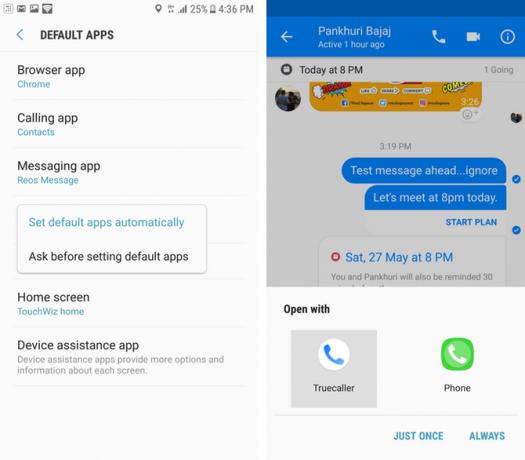
Bu şekilde, her seferinde hangi uygulamanın açılacağını seçebilir ve varsayılanlar hakkında endişelenmenize gerek kalmaz.
Web Sitesini Aç veya Uygulamayı Aç?
Bugün birçok işletmenin mobil cihazlar için optimize edilmiş bir web sitesi ve özel bir uygulaması var.
Örneğin, e-ticaret sitesine web tarayıcısı üzerinden de erişilse bile Flipkart uygulamasını yükleyebilirsiniz. Varsayılan olarak, uygulamayı yükledikten sonra, bir Flipkart bağlantısına tıklamak uygulamayı doğrudan açacaktır (buna derin bağlantı adı verilir). Bu, bugün bir mobil web sitesine sahip olan çoğu Android uygulaması için de geçerlidir.
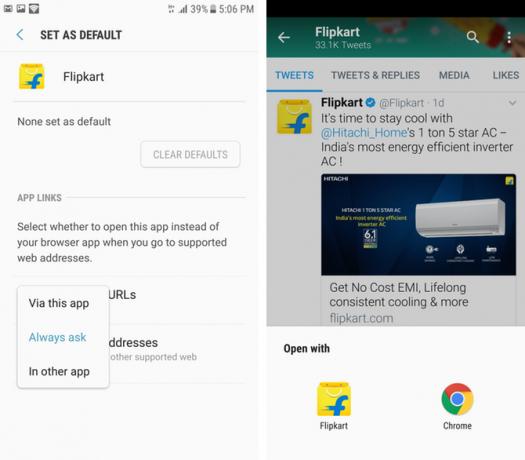
Bir bağlantı tıklandığında mobil siteyi veya uygulamayı açma arasında bir seçim yapmak istiyorsanız, Ayarlar> Uygulamalar> Varsayılan Uygulamalar> Varsayılan Olarak Ayarla. Burada uygulama adını seçin, ardından Desteklenen URL'lere git ve Seç Her zaman sor. Artık bağlantıyı web tarayıcısında veya uygulamada açma arasında seçim yapabilirsiniz.
Uygulama İçi Tarayıcılar ve Derin Bağlantılar Örneği
Bugün birçok uygulamada uygulama içi tarayıcılar var. Uygulama içi tarayıcılar, Android telefonunuzda ayarlanan varsayılan tarayıcı yerine tıkladığınız uygulama içinde bir bağlantı açar. Twitter, Facebook, Facebook Messenger, Telgraf Telegram, WhatsApp'a Güvenli ve Hızlı Büyüyen Bir Alternatif Sunuyor Daha fazla oku , Gmail ve diğer birçok uygulama, bir bağlantıyı tıklamak, içeriği kontrol etmek ve ilgili uygulamaları kullanmaya geri dönmek için uygulama içi tarayıcılar kullanır.
Uygulama içi tarayıcılardaki sorun, yalnızca web sürümünü açmaları ve yüklenmesine rağmen uygulamayı otomatik olarak açmamalarıdır. Örneğin, Twitter'da bir Amazon bağlantısını tıkladığınızı varsayalım: Bu, telefonunuzun yüklü Amazon uygulamasını değil, uygulama içi tarayıcıda Amazon’un mobil sitesini açar. Mobil siteye giriş yapmadığınız, ancak uygulamaya giriş yapma olasılığınız olduğu için bu ideal olandan daha azdır. Örneğin, bir Facebook bağlantısını hiç tıkladınız, yalnızca mobil sitenin açılması ve sizden giriş yapmanızı istediniz mi?
Bunun olmasını önlemek için, onu destekleyen herhangi bir uygulamada uygulama içi taramayı kapatmanızı öneririz. Bu şekilde, Twitter'da bir Amazon bağlantısını tıkladığınızda, yalnızca bir uygulamanın yüklendiğini fark etmek ve bunun yerine uygulamaya atlamak için tarayıcı geçici olarak açılır. Facebook'ta bir Instagram bağlantısını tıklamak için de aynı şey geçerli. Çoğu uygulamanın ayarlar menüsünde kapatabilmeniz gerekir, bazı popüler uygulamalar için adımlar şunlardır:
- heyecan - Soldan menüyü hızlıca açın, ardından tıklayın Ayarlar ve Gizlilik> Ekran ve ses ve işaretini kaldırın Uygulama içi tarayıcı kullan.
- Facebook haberci - Sağ üstteki küçük profil fotoğrafını tıklayın ve seçimi kaldırmak için aşağı kaydırın Harici Olarak Açılan Bağlantılar.
- Gevşek - Üç noktalı menüyü tıklayın, Ayarlar> Gelişmişve işaretini kaldırın Web sayfalarını uygulamada aç.
- Telgraf - Soldan menüyü hızlıca açın, tıklayın Ayarlar, aşağı kaydırın ve seçimi kaldırın Uygulama içi tarayıcı.

Bu ayarı ilgili herhangi bir uygulamada bulmak oldukça kolay olmalıdır. Bu arada, bunu yapmanın tarayıcınızda çok fazla sekme açacağından endişe ediyorsanız, işiniz bittiğinde geri düğmesine basmak sekmeyi otomatik olarak kapatır.
Ve sekmeleri açık tutmak yerine sekmeleri açık tutmayı seven biriyseniz daha sonra oku servis Daha Sonra Her Şeyi İşaretleyen Cebine 5 Daha İyi AlternatifPocket uzun zamandır internetin en iyi dijital yer imi hizmeti olma tacını tutuyor. Ancak, daha sonra oku ve daha sonra oku imi alternatifleri aramanın zamanı geldi mi? Daha fazla oku , önceki uygulamaya geri dönmek için Son Kullanılanlar düğmesini (gezinme çubuğundaki kare) kullanın; sekme açık kalacaktır.
Bu Sizin İçin mi Çalıştı?
Android'de varsayılan uygulama seçimlerinde manevra yapma sanatında ustalaşacağınızı ve iPhone kullanıcılarının bugünün hayal edebileceği bu harika yetenekten yararlanacağınızı umuyoruz. Her şeyi nasıl sevdiğinizi ayarladıktan sonra, Android deneyiminiz çok daha akıcı hale gelebilir.
Bu özelliklerden en çok hangisini beğendiniz? Burada paylaşmak istemediğiniz başka numaralar var mı? Yorumlarda bize bildirin.
Rohan Naravane Bilgisayar Bilimi lisans derecesine sahiptir. 2007'den beri çeşitli dijital ve basılı yayınlar için teknoloji hakkında yazıyor. Ayrıca Apple'da perakende olarak çalıştı ve ayrıca 2016 yılına kadar bir alıcının rehber web sitesinde Ürün ve UX'nin başkanı oldu. Genellikle Apple ve Google ürünleri arasında kalıyor. Onu Twitter'da bulabilirsiniz…

